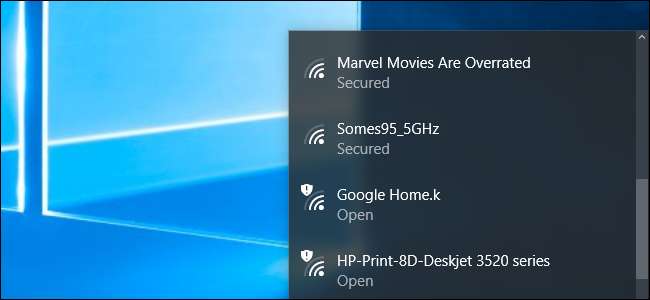
이웃에게 불쾌한 Wi-Fi 네트워크 이름이 있습니까? 컴퓨터의 Wi-Fi 메뉴에서 숨겨서 표시되지 않도록 할 수 있습니다. 더 나아가 다른 모든 Wi-Fi 네트워크도 차단할 수 있으며, 허용 한 Wi-Fi 네트워크를 PC에서만보고 연결할 수 있습니다.
이 기능은 이웃이 어린이에게 적합하지 않은 네트워크 이름을 결정했거나 이웃 네트워크가 자녀 보호 기능없이 열려있는 경우에 유용합니다. 이유가 무엇이든, 몇 가지 명령으로 Windows PC에 해당 네트워크가 표시되지 않도록 할 수 있습니다.
첫째 : 관리자 명령 프롬프트 창을 엽니 다.
이것은
Netsh
명령, 관리자 권한으로 실행하십시오. 명령 프롬프트 창을 열려면 시작 메뉴를 열고 명령 프롬프트를 검색 한 다음 "명령 프롬프트"바로 가기를 마우스 오른쪽 단추로 클릭하고 "관리자 권한으로 실행"을 선택합니다.
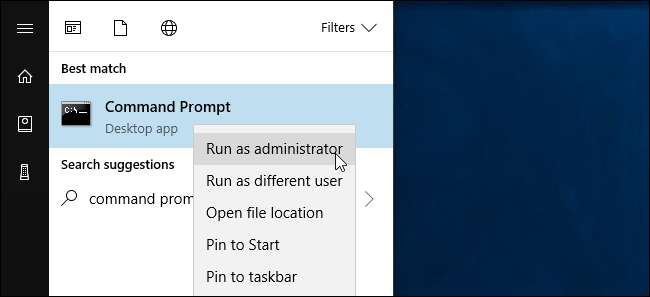
Wi-Fi 네트워크를 블랙리스트에 올리는 방법
차단 목록에 추가하여 개별 네트워크를 숨길 수 있습니다. 근처에서 사용 가능한 Wi-Fi 네트워크 목록에 표시되지 않으며 Windows에서 연결할 수 없습니다.
네트워크를 차단하려면 다음 명령을 실행하여“WIFI NAME”을 무선 네트워크의 이름 (SSID)으로 바꿉니다. 이것은 표준 Wi-Fi 팝업 메뉴에 나타나는 Wi-Fi 네트워크 이름입니다.
netsh wlan add filter permission = block ssid = "WIFI 이름"networktype = infrastructure
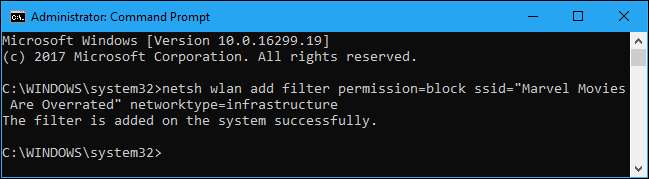
원하는 경우이 프로세스를 반복하여 Wi-Fi 블랙리스트에 네트워크를 추가합니다. 이 명령은 네트워크 이름을 기준으로 필터링합니다. 따라서 이웃이 Wi-Fi 네트워크 이름을 변경하면 Wi-Fi 목록에 새 이름이 표시됩니다.
이 변경을 취소하고 차단 목록에서 네트워크를 제거하려면 다음 명령을 실행하고 "WIFI NAME"을 Wi-Fi 네트워크의 이름으로 바꿉니다.
netsh wlan delete filter permission = block ssid = "WIFI 이름"networktype = infrastructure
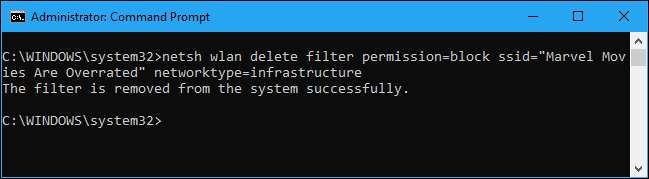
Wi-Fi 네트워크를 허용 목록에 추가하는 방법
개별 네트워크를 숨기는 대신 허용 목록에 하나 이상의 Wi-Fi 네트워크를 추가 한 다음 다른 모든 네트워크를 차단할 수 있습니다. 이렇게하면 장치가 사용자가 승인 한 네트워크에만 연결할 수 있습니다. 물론 노트북과 같은 휴대용 장치를 사용하는 경우에는 불편합니다. 홈 네트워크 만 허용 목록에 추가하고 노트북을 다른 곳으로 가져 가면이 설정을 변경하지 않고는 다른 Wi-Fi 핫스팟을 볼 수도 없습니다. .
허용 된 Wi-Fi 네트워크를 추가하려면 다음 명령을 실행하여 "WIFI NAME"을 무선 네트워크의 이름 (SSID)으로 바꿉니다.
netsh wlan add filter permission = allow ssid = "WIFI 이름"networktype = infrastructure
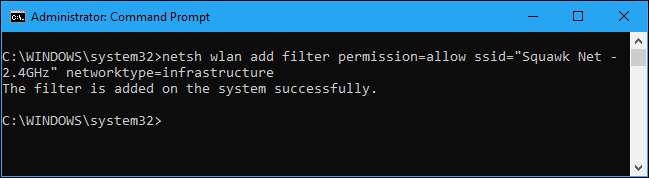
필요한 경우이 프로세스를 반복하여 Wi-Fi 화이트리스트에 네트워크를 추가합니다.
허용 된 네트워크 목록을 설정 한 후 다음 명령어를 실행하여 특별히 허용하지 않은 모든 Wi-Fi 네트워크를 차단하세요.
netsh wlan 필터 추가 권한 = denyall networktype = infrastructure
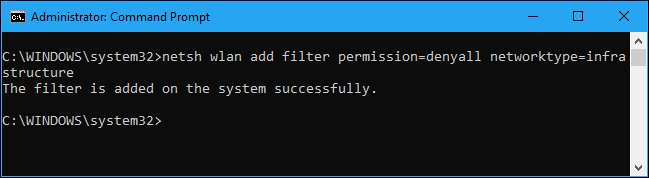
이 변경을 실행 취소하려면 다음 명령을 실행하십시오. PC는 차단 목록에없는 모든 네트워크를보고 연결할 수 있습니다.
netsh wlan 필터 삭제 권한 = denyall networktype = infrastructure
추가 한 허용 된 Wi-Fi 네트워크 규칙을 선택적으로 제거 할 수도 있습니다. 다음 명령을 실행하여 "WIFI NAME"을 Wi-Fi 네트워크 이름으로 바꾸십시오.
netsh wlan 삭제 필터 권한 = 허용 ssid = "WIFI 이름"networktype = infrastructure
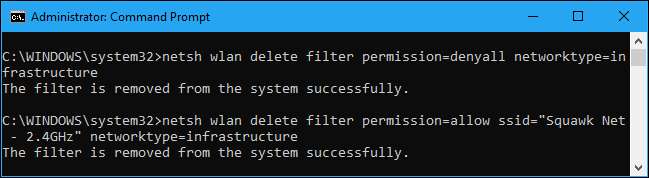
필터를 보는 방법
생성 한 활성 필터를 보려면 다음 명령어를 실행하세요.
netsh wlan 표시 필터
위의 명령을 사용하여 여기에 나타나는 모든 필터를 삭제할 수 있습니다. 필터를 만드는 데 사용한 것과 동일한 명령을 사용하여
더하다
와
지우다
명령에서.
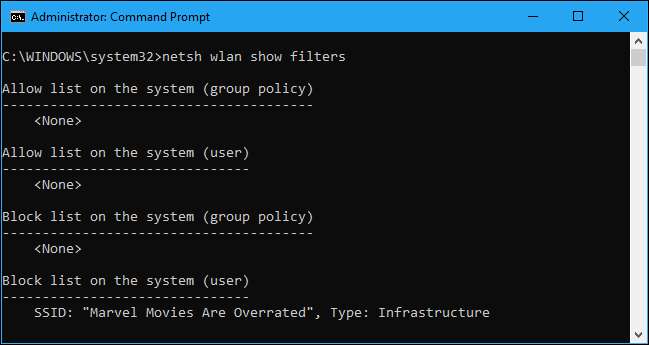
컴퓨터에 대한 관리자 액세스 권한이있는 사람은 누구나 수행중인 작업을 알고있는 경우 명령 프롬프트를 방문하여이 변경 사항을 실행 취소 할 수 있습니다. 따라서이를 사용하여 자녀의 컴퓨터를 잠그고 강제로 Wi-Fi 핫스팟에 연결하도록하려면 자녀 보호 PC에 대한 관리자 액세스 권한이 있고 Windows 명령 검색에 능숙하면 자녀가 변경 사항을 취소 할 수 있습니다.
네트워크 관리자는 그룹 정책 사용 중앙에서 관리되는 PC에서 허용 또는 차단되는 Wi-Fi 네트워크를 관리 할 수 있도록 Wi-Fi 네트워크 필터를 배포합니다.







